
照片帮助
欢迎使用照片
查看、整理和改进照片以展示生活中最精彩的部分。
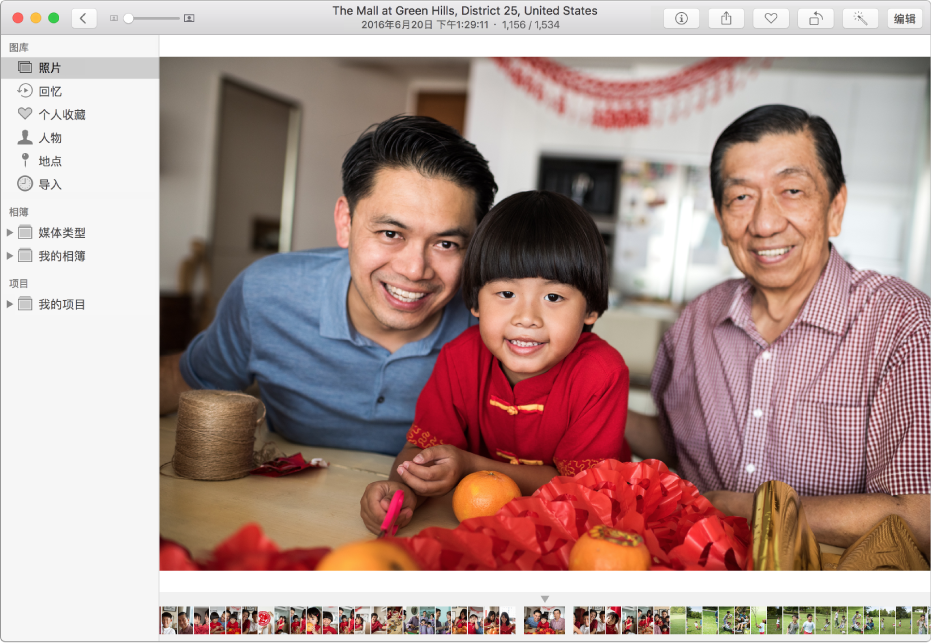
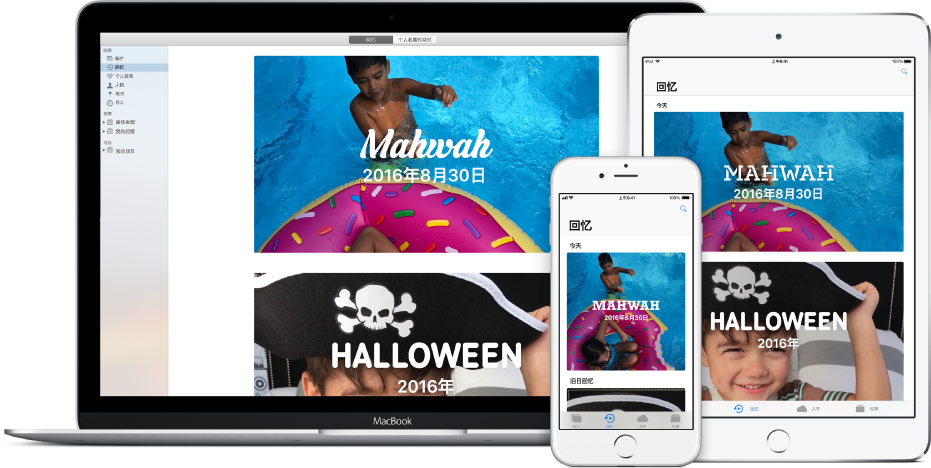
您的照片,无处不在
通过“iCloud 照片图库”,无论使用何种设备,您的照片和视频始终随身。使用 iPhone 拍照,照片会自动出现在 Mac 上的“照片”中。在“照片”偏好设置的 iCloud 面板中打开“iCloud 照片图库”。
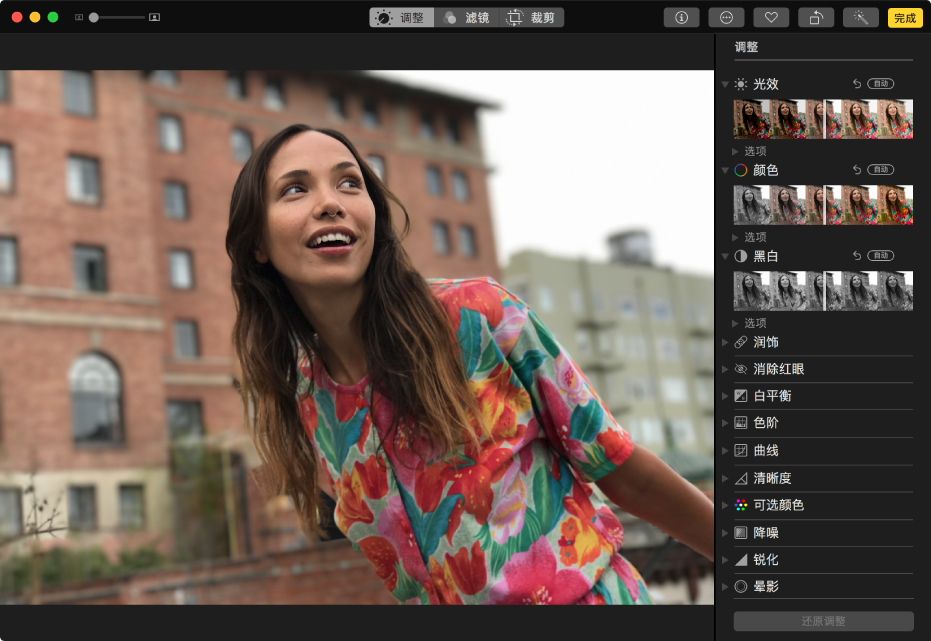
为照片锦上添花
不必成为专家而像专家一样编辑,只需使用“照片”编辑工具让图片精彩纷呈。连按以查看照片,然后点按工具栏中的“编辑”。使用编辑工具来裁剪和校正,移除红眼或斑点,改善光效和颜色等等。
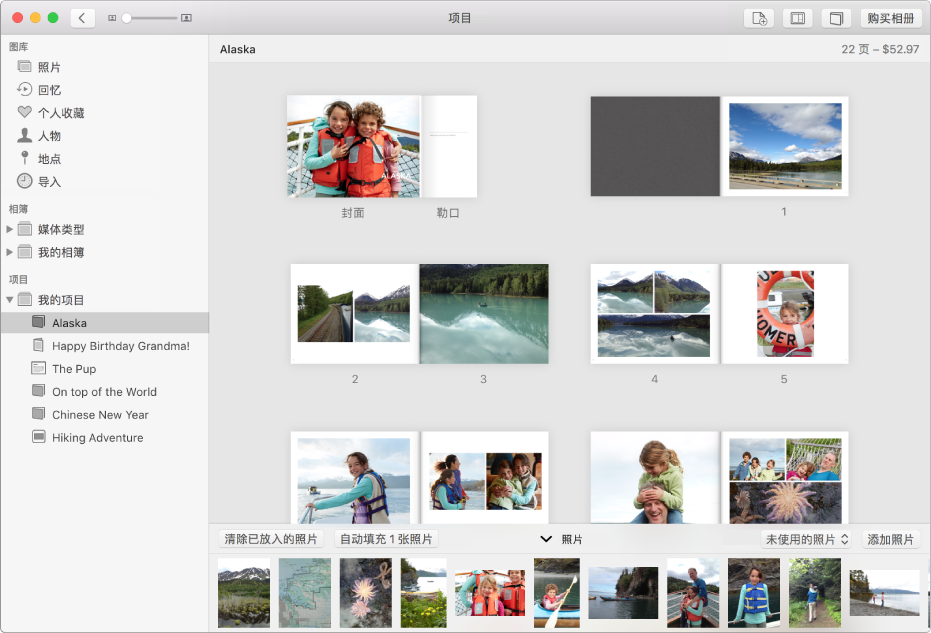
共享冒险经历
将最好看的照片整理成精美的相册,从而赠予家人和朋友。选择照片,选取“文件”>“创建”>“相册”,然后选取预设的主题。
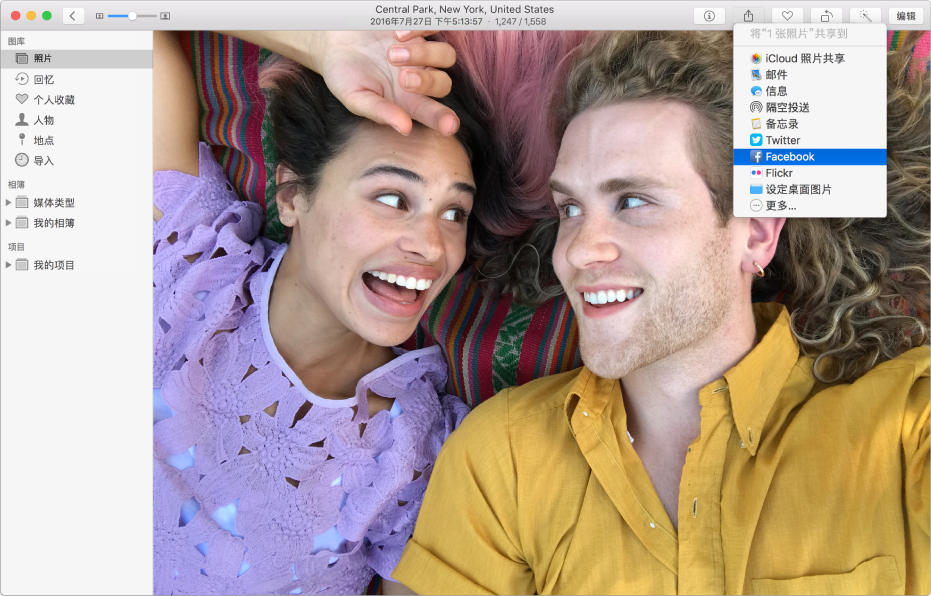
与全世界分享
如果有一张不得不分享的精彩照片,将其发布到 Facebook 或喜爱的社交媒体应用。只需点按“共享”按钮并立即发送快照。
了解更多有关将照片保存在“iCloud 照片图库”中、编辑照片以及同家人和朋友共享照片的信息。
照片帮助
感谢您的反馈。